Прегледайте хронологията на покупките си за App Store и други медийни услуги на Apple
Ако искате списък с приложенията, абонаментите, музиката и другото съдържание, което сте купили наскоро, намерете хронологията на покупките си онлайн.
Как да видите хронологията на покупките си
Отворете reportaproblem.apple.com.
Влезте със своите Apple ID и парола.
Появява се списък на скорошните ви покупки. Ако не сте сигурни за какво сте били таксувани, но знаете размера на таксата, потърсете сумата. Ако търсите информация за по-стари покупки, намерете хронологията на покупките си в Settings (Настройки) или Account Settings (Настройки на акаунт) на устройството си.
Научете какво да правите, ако не можете да намерите артикула, който търсите или ако откриете неочаквани такси.
Ако сте закупили абонамент, който вече не искате, можетеда отмените абонамента.
Намерете информация за по-стари покупки
Ако не можете да намерите артикул в хронологията на покупките си на reportaproblem.apple.com, проверете хронологията на покупките в Settings (Настройки) на вашия iPhone или iPad. Или проверете хронологията на покупките в Account Settings (Настройки на акаунт) на вашия компютър.
На iPhone или iPad
Отворете приложението App Store.
Докоснете или снимката си в горната част на екрана.
Докоснете Purchase History (Хронология на покупките). Може да бъдете помолени да се впишете в системата.
Появява се хронологията на покупките ви. Ако не сте сигурни за какво сте били таксувани, но знаете размера на таксата, потърсете сумата.
Ако искате да видите повече покупки, докоснете Last 90 Days (Последните 90 дни) в горната част на хронологията на покупките и изберете друг начин да филтрирате покупките си.
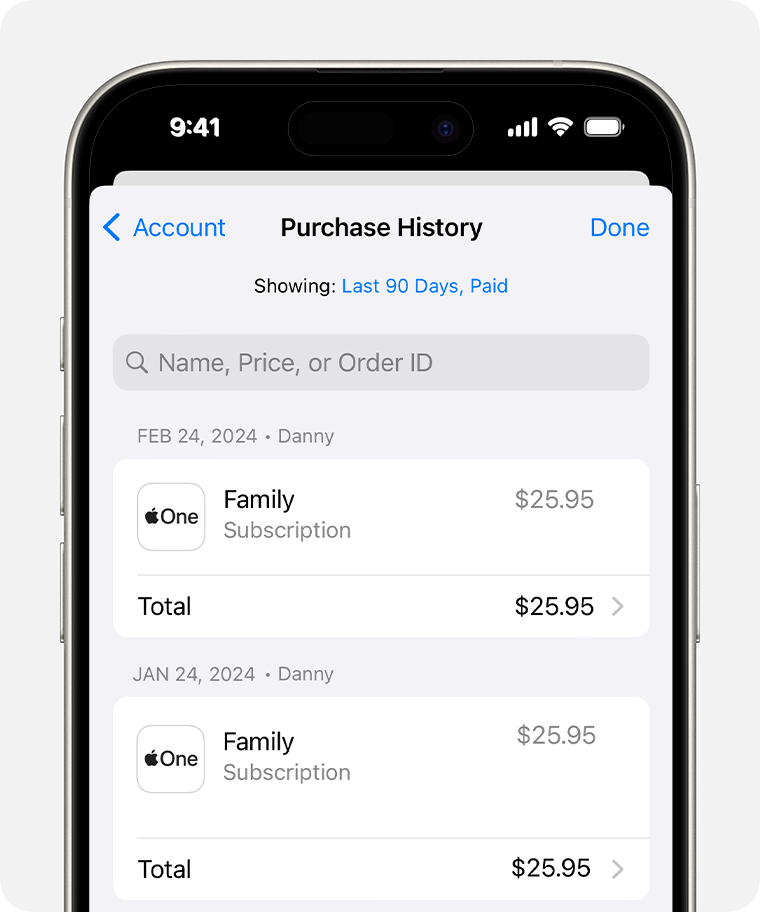
Научете какво да правите, ако не можете да намерите артикула, който търсите или ако откриете неочаквани такси.
На Mac
Отворете приложението App Store.
Щракнете върху името си в долната част на страничната лента.
Щракнете върху „Настройки на регистрацията“. Може да бъдете помолени да се впишете в системата.
На страницата Account Information (Информация за профила) превъртете надолу до Purchase History (Хронология на покупките). До Most Recent Purchase (Най-скорошна покупка) щракнете върху See All (Преглед на всички).

Появява се хронологията на покупките ви. Ако искате да видите повече покупки, щракнете върху Last 90 Days (Последните 90 дни) в горната част на хронологията на покупките и изберете друг начин да филтрирате покупките си.
Научете какво да правите, ако не можете да намерите артикула, който търсите или ако откриете неочаквани такси.
На компютър с Windows
Отворете приложението Apple Music или Apple TV.
Щракнете върху името си в долната част на страничната лента, след което изберете View My Account (Преглед на моя акаунт). Може да се наложи първо да влезете с вашия Apple ID.
Превъртете до раздела Purchase History (Хронология на покупките). До Most Recent Purchase (Най-скорошна покупка) щракнете върху See All (Преглед на всички).
Може да е необходимо известно време, за да се покаже хронологията на покупките ви. Ако искате да видите повече покупки, щракнете върху Last 90 Days (Последните 90 дни) в горната част на хронологията на покупките и изберете друг начин да филтрирате покупките си.
Ако не можете да намерите артикул в хронологията на покупките си
Не можете да намерите артикула, който търсите? Ако имате повече от един Apple ID, може да сте влезли с различен Apple ID, когато сте купували артикула. Влезте с другия Apple ID и проверете отново хронологията на покупките си.
Ако сте получили подозрително известие по имейл за покупка, имейлът може да не е от Apple или да не отразява действителни такси във вашия акаунт. Научете как да идентифицирате легитимните имейли от App Store или iTunes Store.
Ако сте в Европейския съюз и сте използвали алтернативни опции за плащане
Потребителите в Европейския съюз може да са извършили покупки на цифрови стоки и услуги в дадено приложение, като са използвали алтернативни системи за плащане или чрез връзка към покупка на уебсайта на разработчика. Свържете се с разработчика на това приложение за поддръжка. Научете повече за покупки, които не се таксуват през App Store или системата за покупки в приложения на App Store.
Ако откриете покупки, които не разпознавате, или неочаквани такси
Ако намерите артикули в хронологията на покупките си, които не си спомняте да сте купували, попитайте членовете на семейството си дали са купили артикула. Ако членовете на семейството имат достъп до вашето устройство, може да искате да се изисква парола за всяка покупка. Ако някой друг използва вашия Apple ID и парола, променете паролата си за Apple ID.
В една сметка могат да бъдат групирани множество покупки и абонаменти. Научете как се фактурират приложенията, съдържанието и абонаментите от Apple.
Научете какво да правите, ако не разпознавате дадена такса от Apple в извлечението от вашата банка или финансова институция.
Информацията за продукти, които не са произведени от Apple, или независими уебсайтове, които не са контролирани или тествани от Apple, се предоставя без препоръка или одобрение. Apple не поема никаква отговорност по отношение на подбора, производителността или използването на уебсайтове или продукти на трети страни. Apple не представя никакви становища относно точността или надеждността на уебсайтове на трети страни. Свържете се с доставчика за допълнителна информация.
